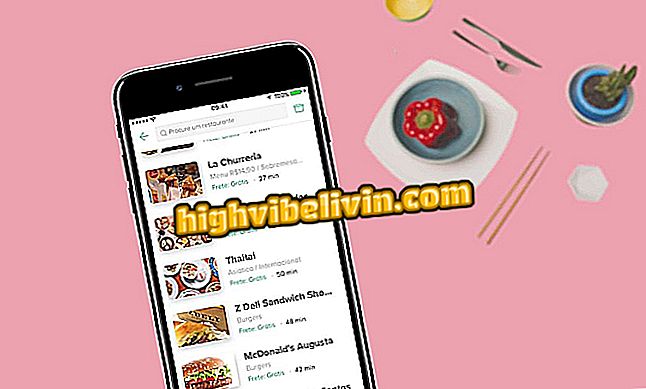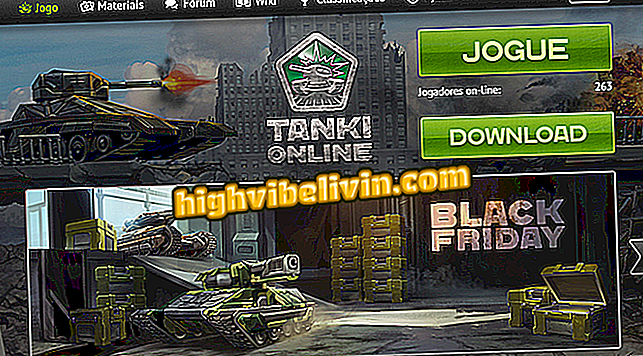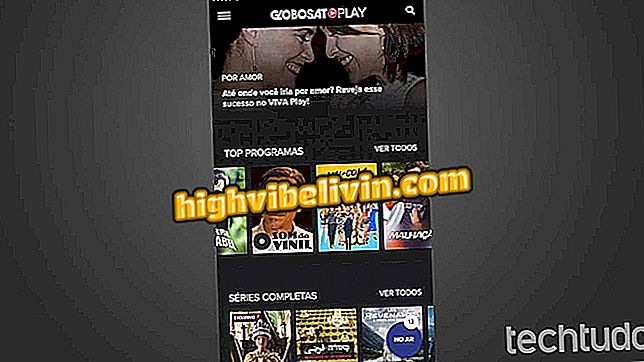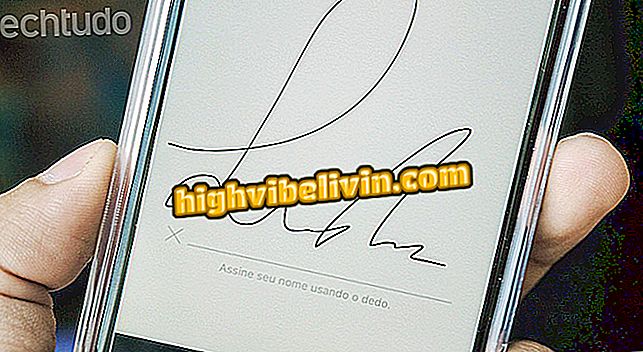Jak vytvořit playlisty na Spotify s písněmi rozpoznanými v Shazamu
Kdokoli, kdo používá službu Spotify, může použít rozšíření Chrome Shazify k vytvoření seznamu skladeb se stopami rozpoznanými službou Shazam. Zásuvný modul zpočátku spojuje tyto dvě služby, aby zaznamenal značky Shazam a vytvořil exkluzivní seznam stop s "písněmi, které neznáte". To znamená, že čím více používáte aplikaci, která identifikuje, která skladba se hraje v prostředí, tím více skladeb se přidá do seznamu stop.
Jak přidat seznamy stop připravené v aplikaci Spotify
Chcete-li, aby seznam videí rostl, je třeba ponechat rozšíření nainstalované v prohlížeči Chrome a používat jej neustále, aby byl seznam aktualizován o nové skladby v programu Shazify.

Výukový program ukazuje, jak vytvořit seznam skladeb se značkami písní rozpoznanými společností Shazam
Krok 1. Přejděte na stránku Shazify download a klikněte na možnost „Use in Chrome“.

Možnost stažení rozšíření Shazify v prohlížeči Chrome
Krok 2. Klikněte na možnost Přidat rozšíření.

Možnost stažení a instalace rozšíření Shazify v prohlížeči Chrome
Krok 3. Klepněte na ikonu rozšíření v prohlížeči Chrome, jak je znázorněno na následujícím obrázku.

Možnost spuštění rozšíření Shazify v prohlížeči Chrome
Krok 4. Klikněte na "Otevřít přihlašovací stránku" a přesměrujte se na přihlašovací stránku Shazam;

Možnost spuštění připojení Shazam s aplikací Spotify pomocí rozšíření Shazify pro Chrome
Krok 5. Přihlaste se do svého účtu Shazam. V tomto příkladu bude přihlášení provedeno přes Facebook, který byl dříve spuštěn na počítači;

Přihlašovací obrazovka pro připojení Shazam k Spotify s příponou Shazify pro Chrome
Krok 6. Klikněte znovu na odkaz rozšíření a vyberte možnost Další.

Možnost sledovat nastavení připojení Spotify v rozšíření Shazify pro Chrome
Krok 7. Chcete-li přejít na přihlašovací obrazovku Spotify, klikněte na "Autorizovat aplikaci";

Možnost spouštět Spotify se Shazam přes rozšíření Shazify pro Chrome
Krok 8. Klikněte na "Přihlásit se k Spotify";

Možnost spuštění aplikace Spotify pomocí rozšíření Shazify pro Chrome
Krok 9. Přihlaste se ke svému účtu služby Spotify. V tomto příkladu se také rozhodneme pro přihlášení k Facebooku;

Možnost Spotify přihlášení pomocí rozšíření Shazify pro Chrome
Krok 10. Poskytněte své přístupové údaje na Facebook a klikněte na "Enter";

Přihlaste se do služby Spotify pomocí účtu Facebook a použijte rozšíření Shazify pro Chrome
Krok 11. Klikněte na "OKAY", abyste provedli spojení Shazam s Spotify;

Obrazovka pro připojení Spofity a Shazam k vytvoření playlistu s příponou Shazify pro Chrome
Krok 12. Klikněte na "Spustit synchronizaci";

Akce pro spuštění synchronizace Shazam se službou Spotify pro vytvoření seznamu stop s příponou Shazify pro Chrome
Krok 13. Značky Shazam budou synchronizovány s programem Spotify a objeví se na obrazovce, jako na obrázku níže;

Shazam tagy synchronizované s Spotify pomocí rozšíření Shazify pro Chrome
Krok 14. Přejděte na obrazovku Seznamy skladeb Spotify a najděte svůj nový seznam „Moje značky Shazam“.

Seznam videí služby Spotify vytvořený pomocí značek Shazam s příponou Shazify pro Chrome
Playlist můžete normálně poslouchat v aplikacích Spotify. Pamatujte, že playlist bude mít v průběhu používání Shazamu více hudby.
Jaká je nejlepší služba streamování? Na toto téma nemůžete odpovědět